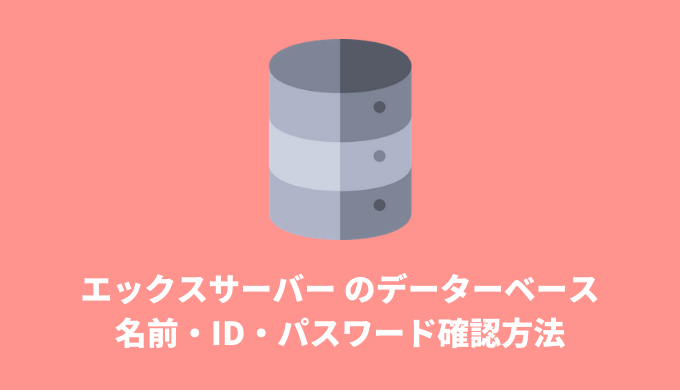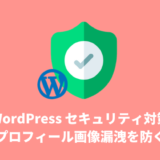- 使用しているデータベース名やID、パスワードを自分で調べることができます。
サイトの引っ越しやメンテナンス等でデータベース(以降、DBと表記)に接続しなければいけないような場面は稀にあると思います。
しかし、きちんとIDとパスワード(以降、PWと表記)を管理していない場合、いざという時にそれらがわからず、困ってしまうこともあるかもしれません。
そこで、このページでは現在使用しているDBのID、PWを調べる方法について紹介します。
データベース名だけが知りたい場合
データベース名だけが知りたい場合は、管理画面で簡単に確認することができます。
確認手順
エックスサーバー 契約時の会員IDとパスワードを入力し「ログイン」をクリックします。
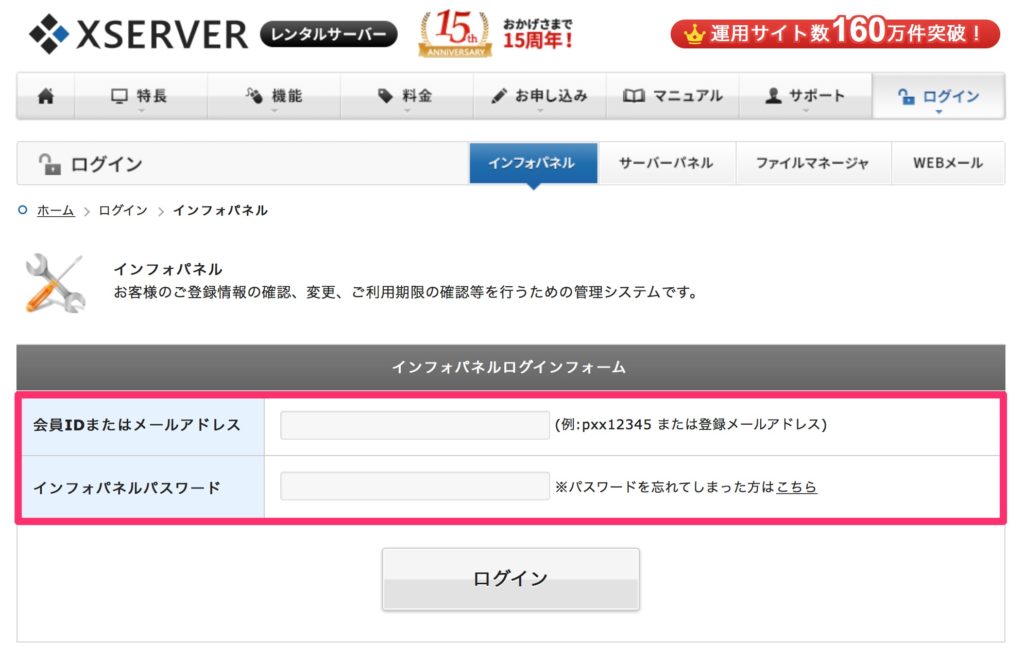
ログインできたら次に「サーバー管理」ボタンをクリックして「ファイル管理」を開きます。
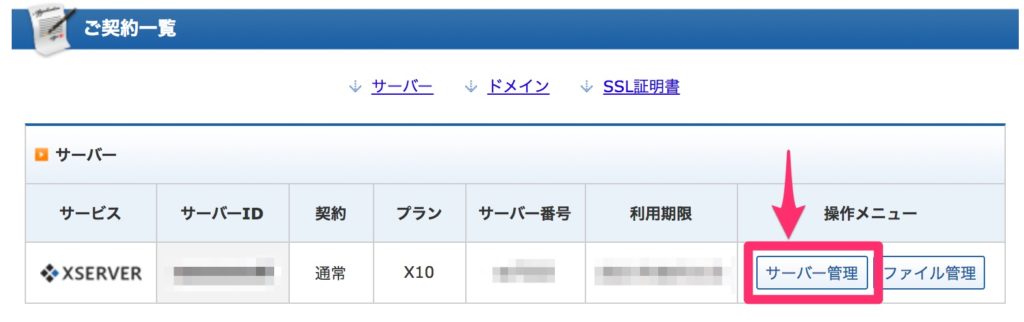
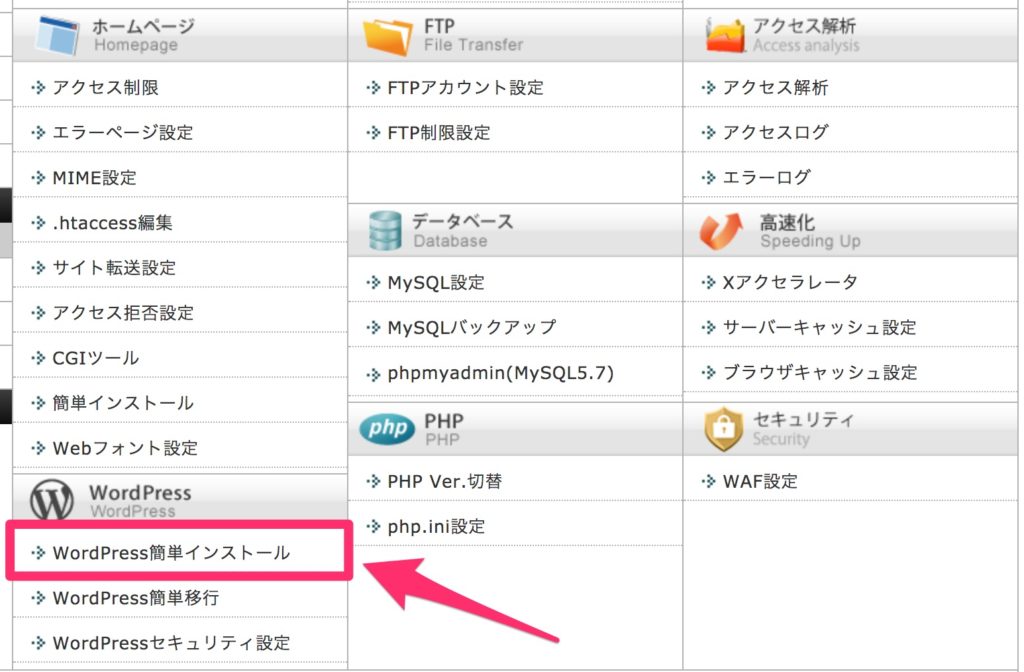
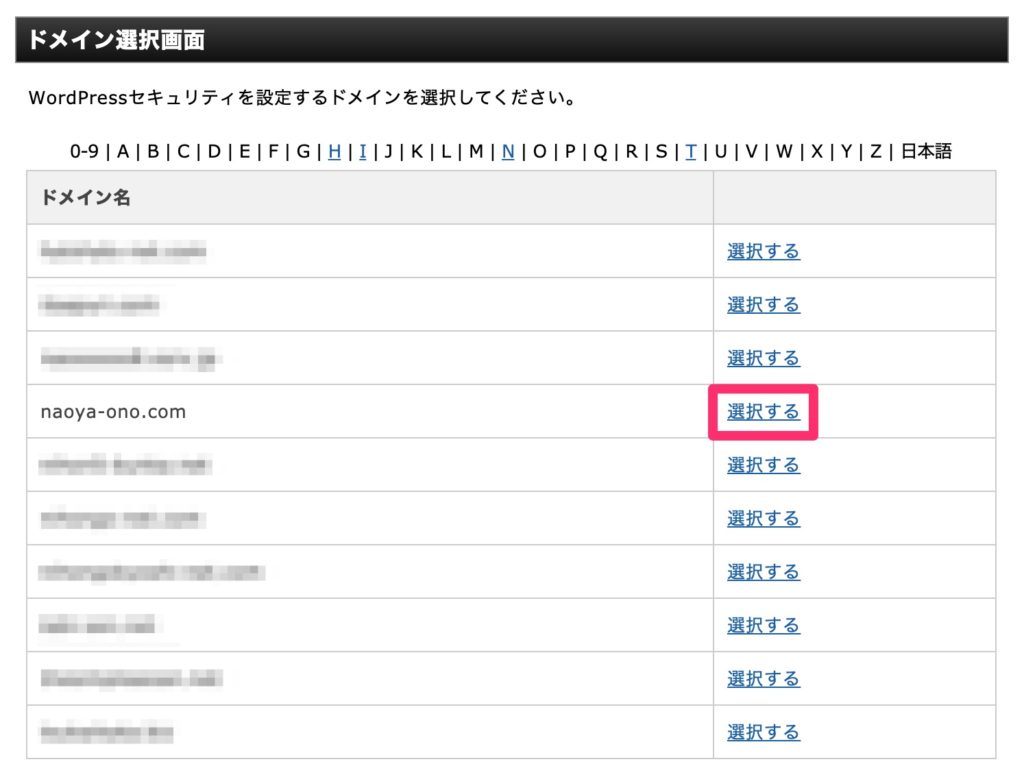
ドメインを選択したら下のようなWordPress簡単インストール画面が開きますので、「MySQLデータベース名」という項目を確認してください。
こちらが、該当のサイトで使用しているDBのIDです。
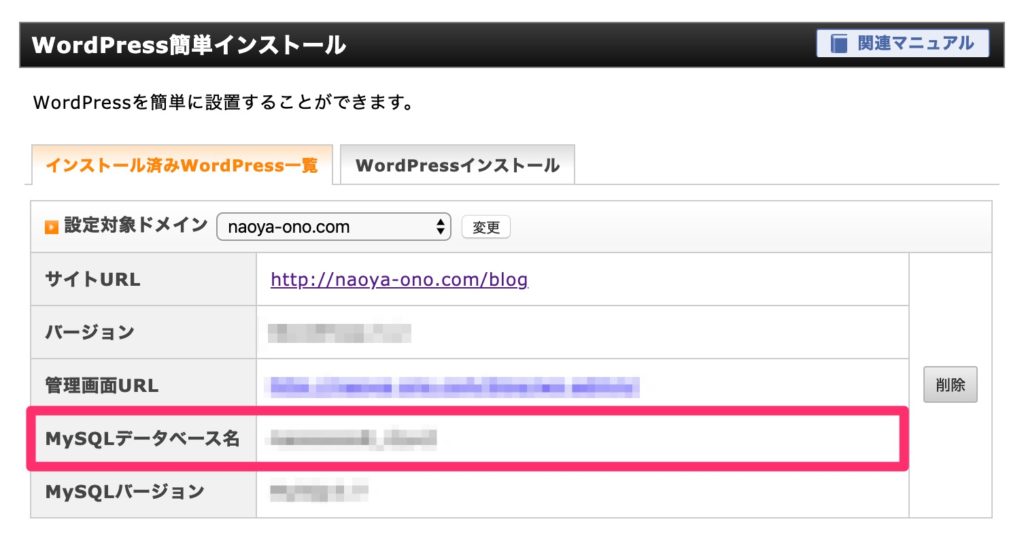
ID/PWも知りたい場合
IDとPWを確認したい場合は、ちょっと手間ですが「wp-config.php」というファイルの中身を確認する必要があります。
確認手順
エックスサーバー 契約時の会員IDとパスワードを入力し「ログイン」をクリックします。
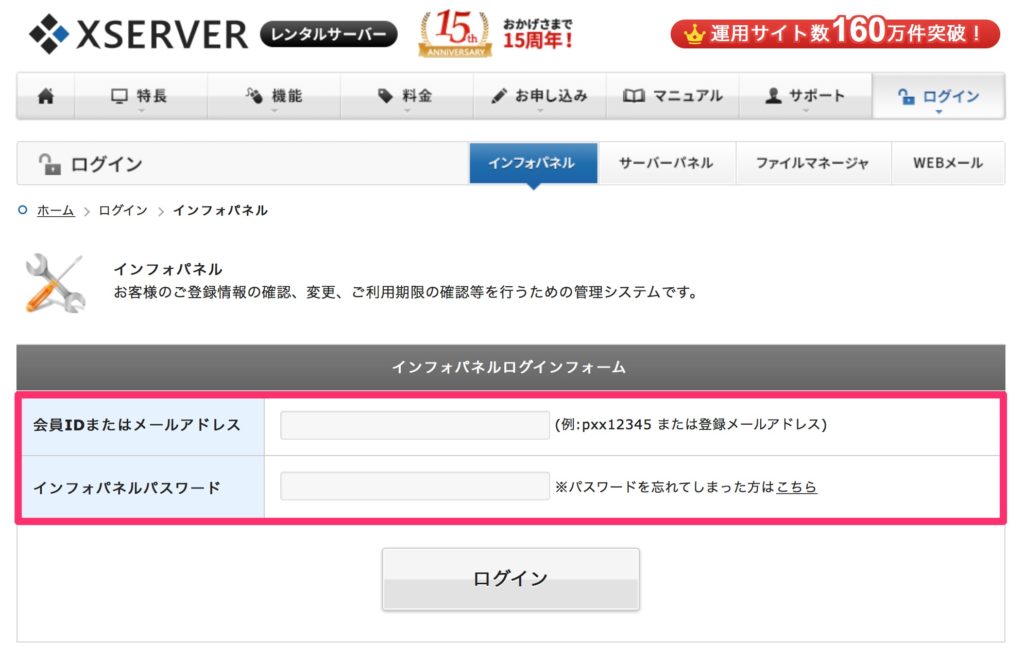
ログインできたら次に「ファイル管理」ボタンをクリックして「WebFTP」を開きます。
WebFTPでは、自分のサーバー上にあるファイルをダウンロードできるツールです。
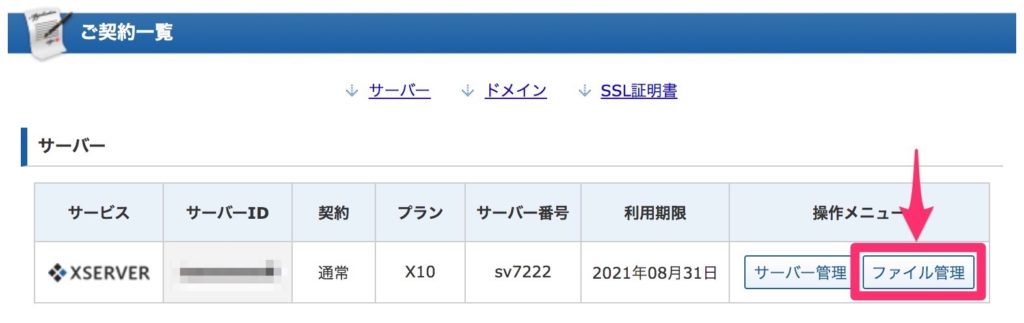
WebFTPを開くと、下の写真のようにフォルダの一覧が表示されます。
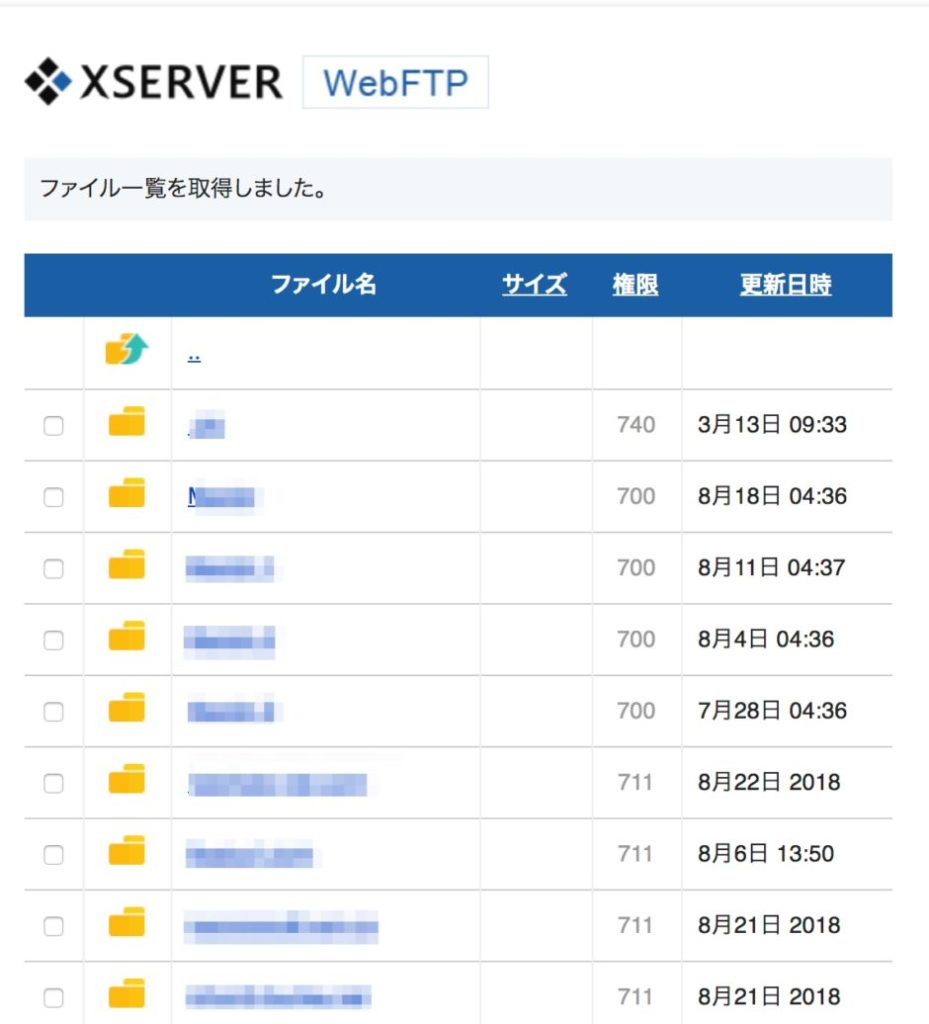
この中から「自分のサイトのドメイン名のフォルダ」-「public_html」を開くと、その中に「wp-config.php」という名前のファイルがあるので、それをクリックします。
すると、「wp-config.php」がダウンロードできます。
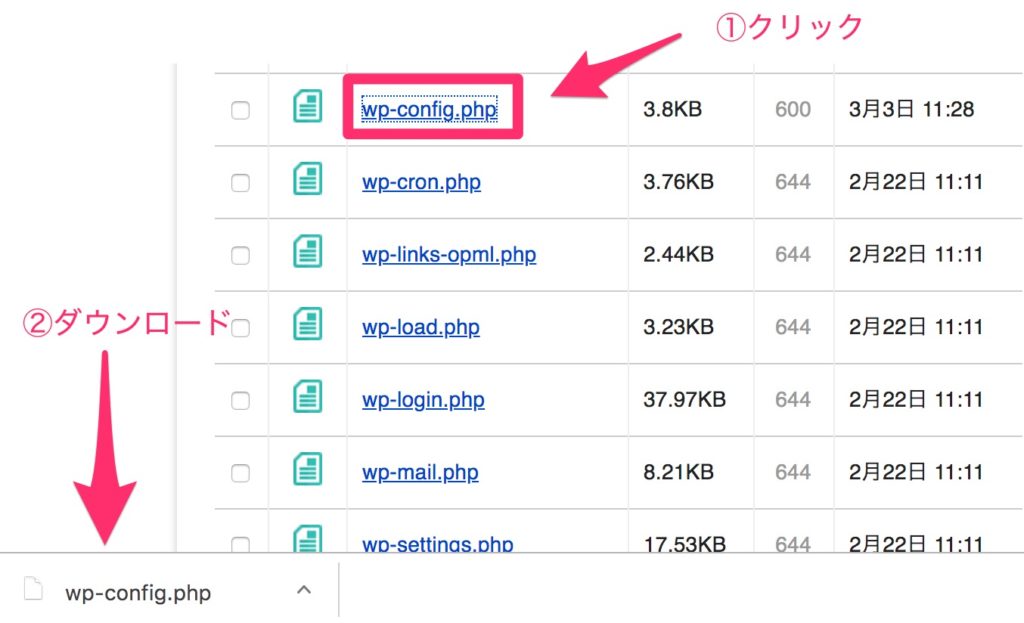
「wp-config.php」がダウンロードできたら、テキストエディタで開きましょう。
ややこしそうなコードがたくさん書かれていると思いますが、その中にある以下の項目を探してください。
- define(‘DB_NAME’, ‘データベース名’);
- define(‘DB_USER’, ‘データベース接続名’)
- define(‘DB_PASSWORD’, ‘データベース接続パスワード’)
「DB_NAME」の横に書かれているものが、そのサイトで使っているDBの名前を表します。
そして、「DB_USER」はそのDBに接続するためのID、「DB_PASSWORD」はDBに接続するためのPWを指します。
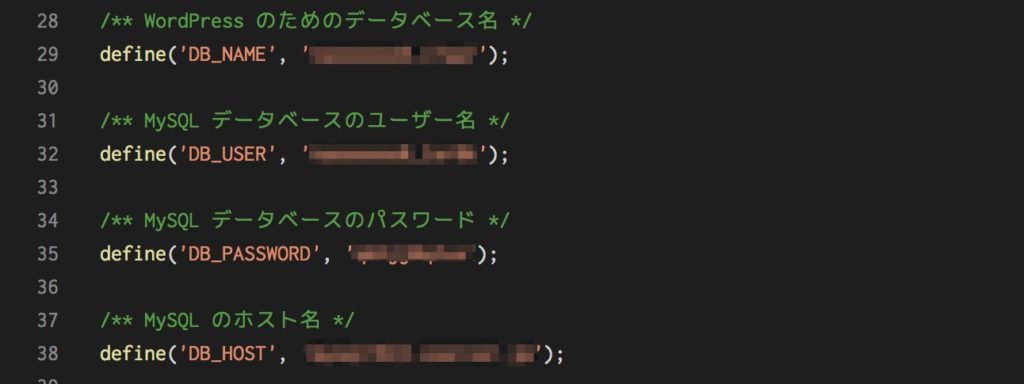
これで、データベースの名前やID/PWなどを確認することができました。
ID/PWを確認する場合は、少し手間ですが、紹介した手順で確認すると良いと思います。